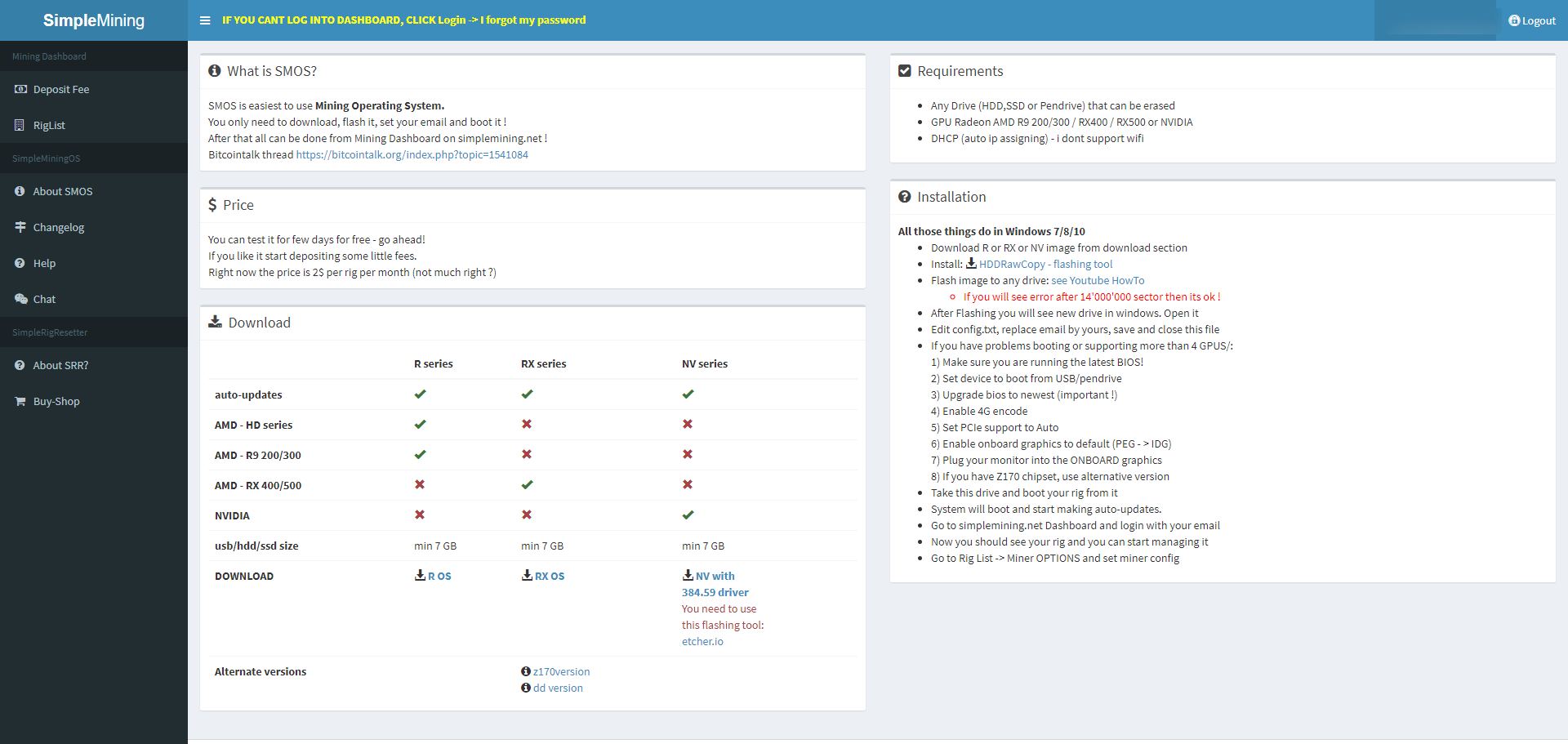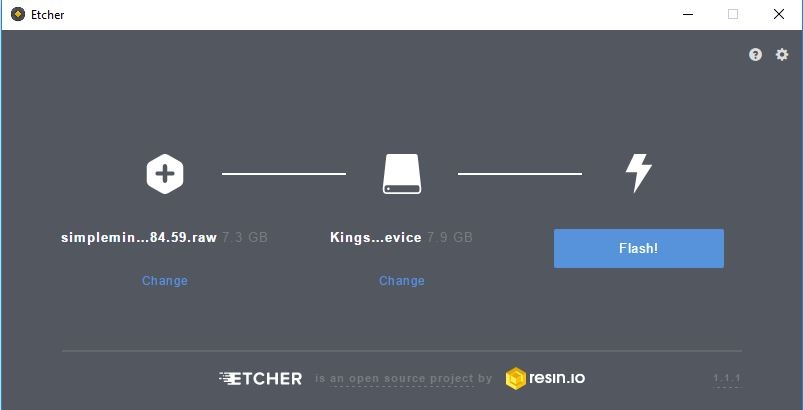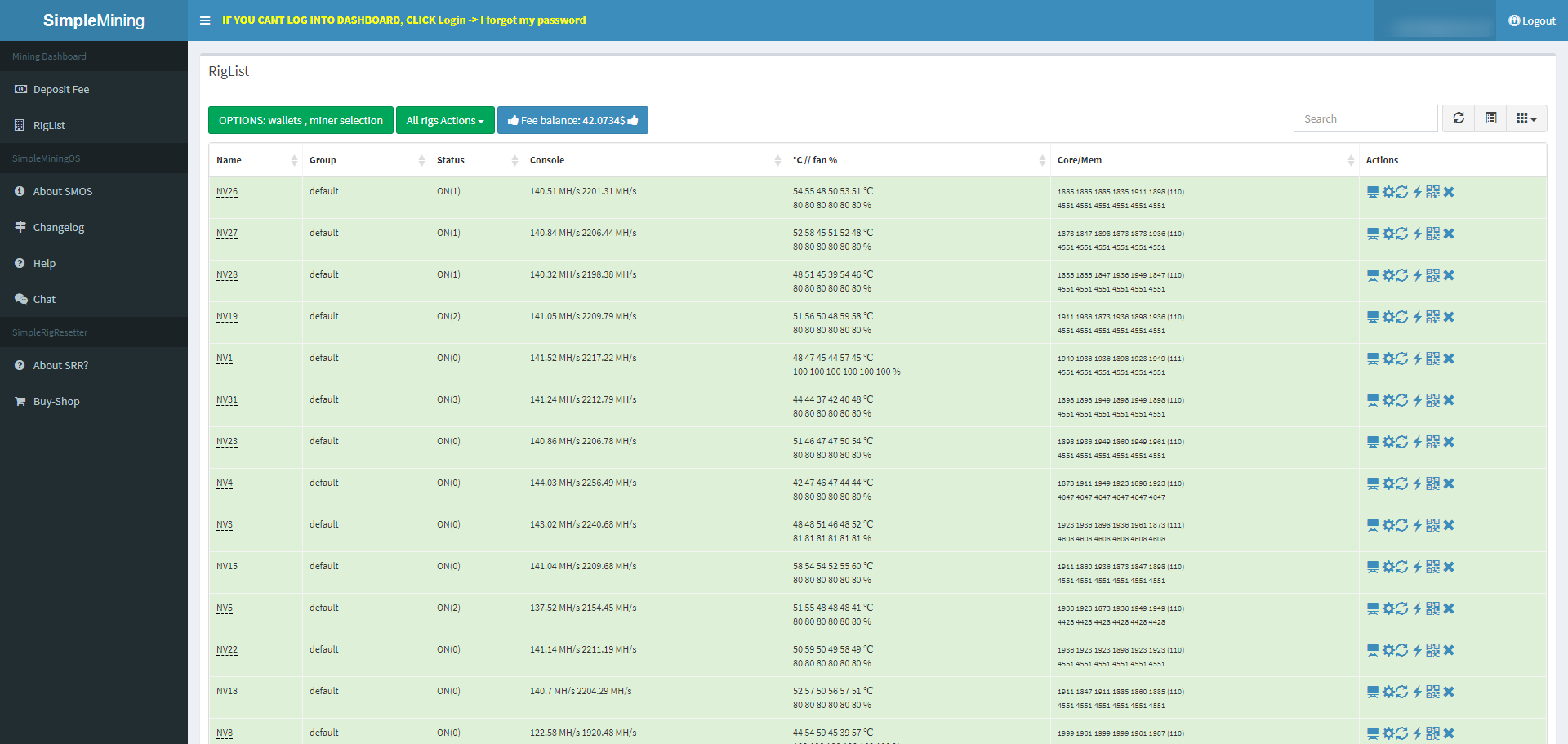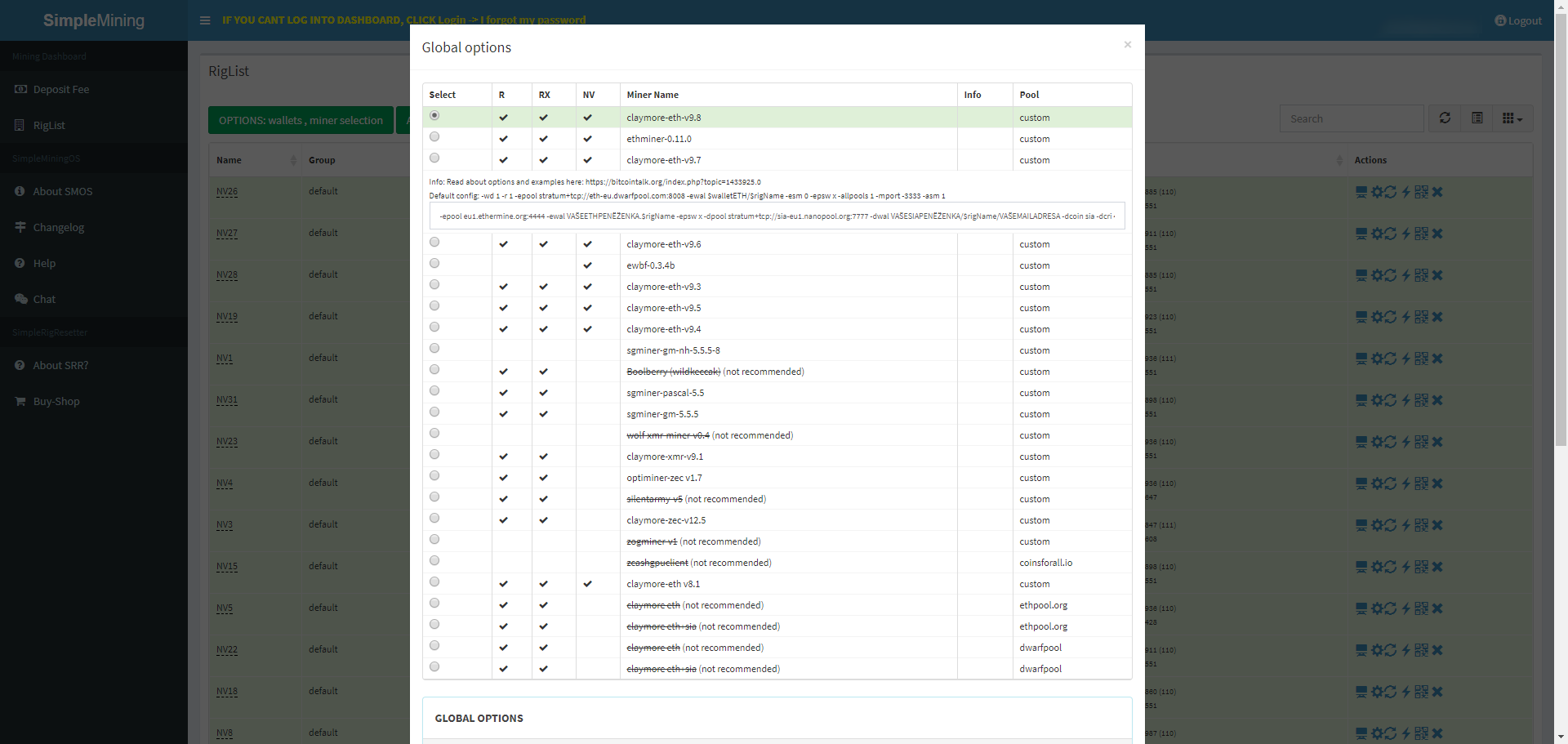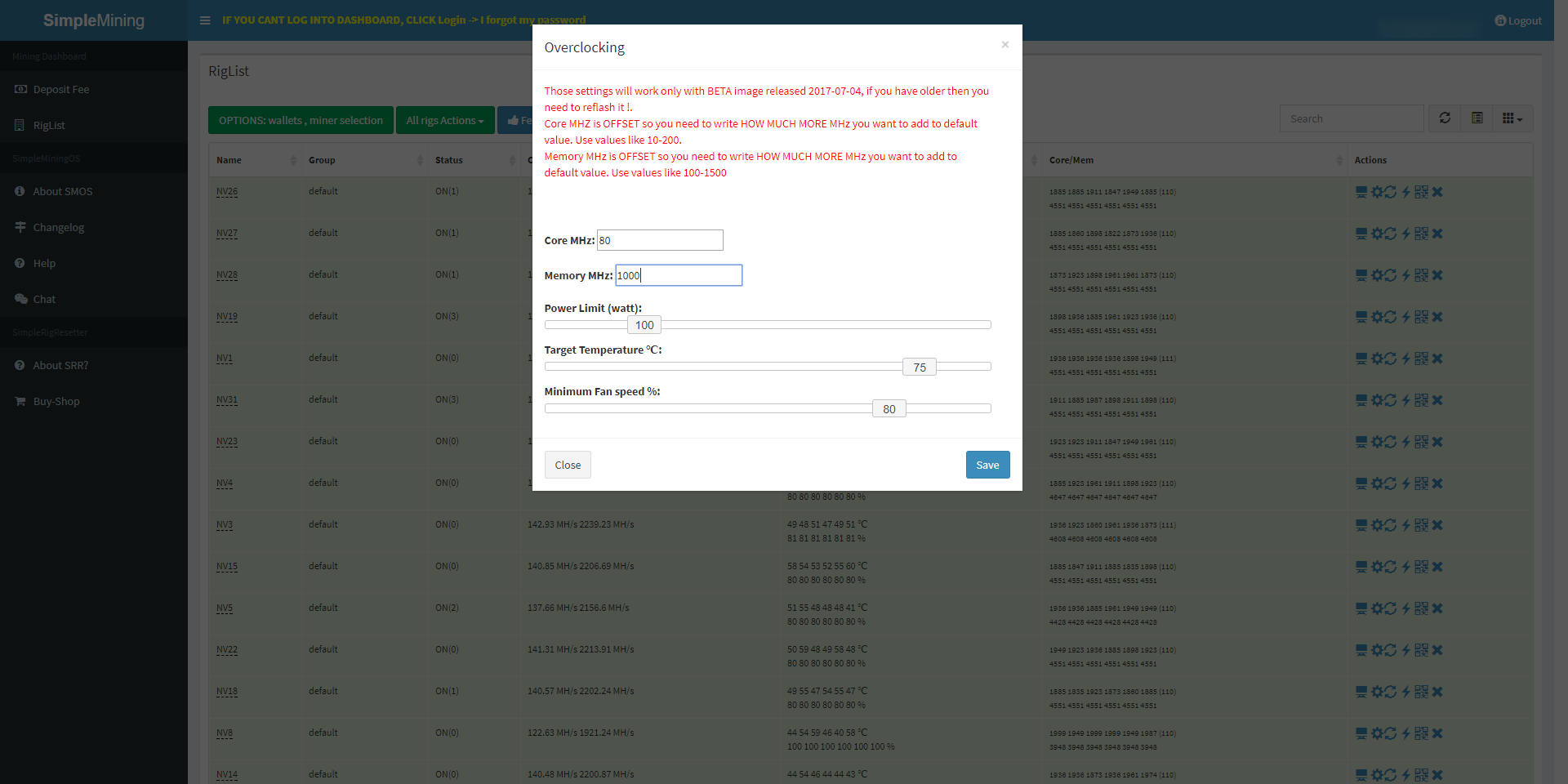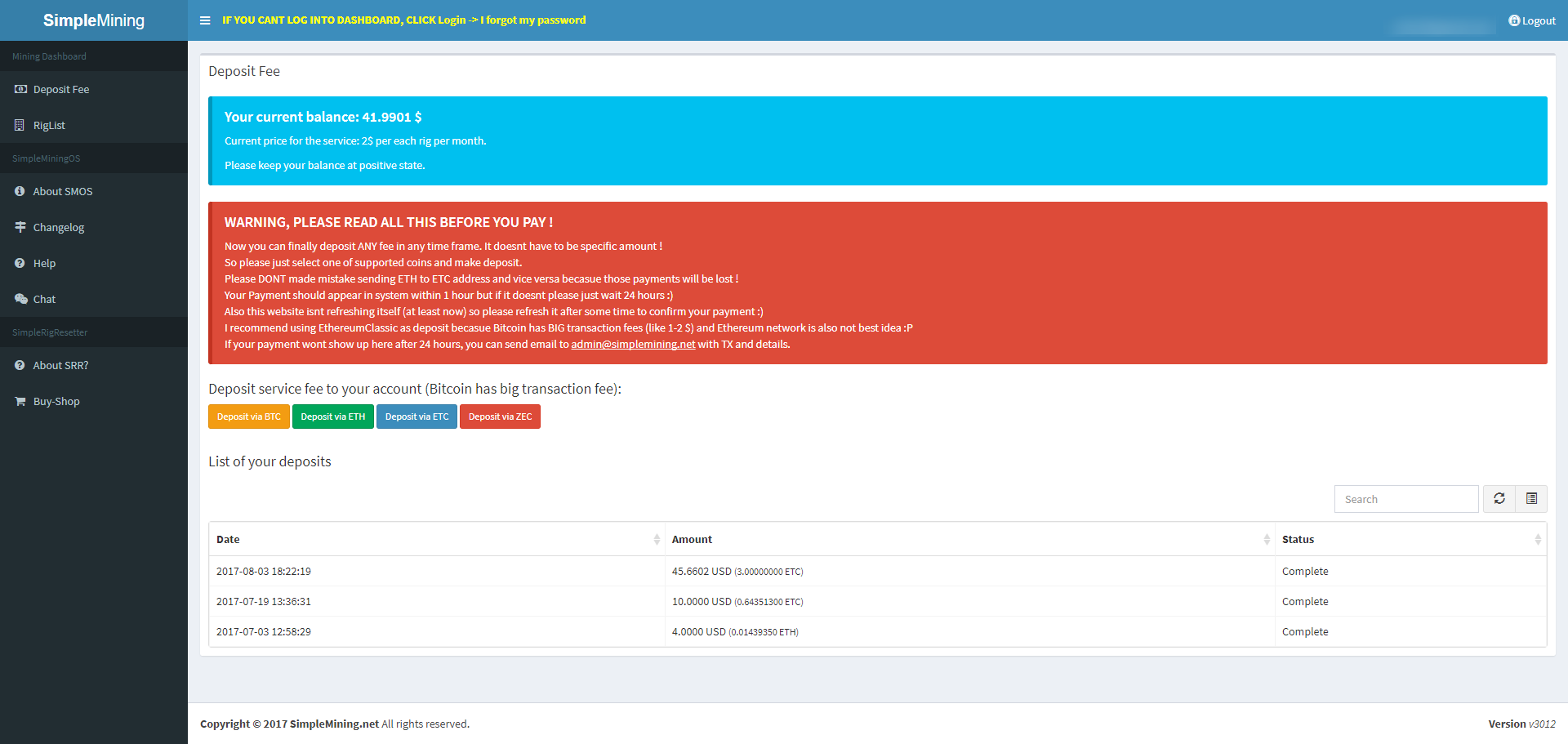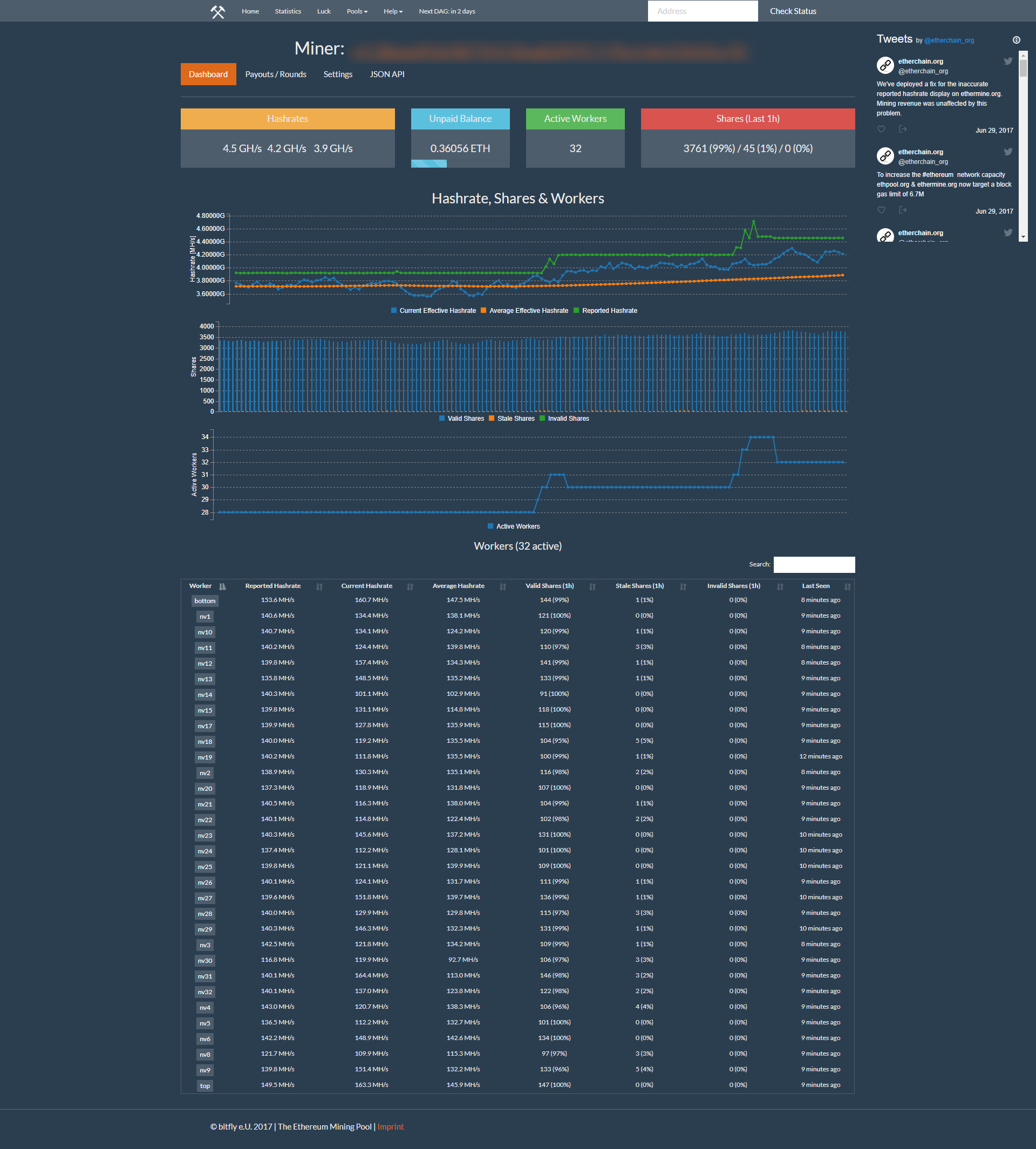Hogyan bányásszunk kriptovalutát? (Használati útmutató)
Hogyan kezdd el a bányászatot, és hogyan kezdheted el valójában a Bitcoin gyűjtését? Rengeteg lehetőség áll rendelkezésre. Ezen cikkben bemutatok egy egyszerű oktatóanyagot arról, hogyan lehet ezt olcsón, gond nélkül és felhasználóbarát módon csinálni. A Simplemining.net egy olyan szolgáltatás, amelyet a kezdettől fogva használok, és szerintem ez a legjobb mód az összes lehetséges alternatíva közül.
i
Bányászat USB pendrive-ról?
Valószínűleg már tudod, hogy költséges és speciális ASIC chipekre vagy gamer videokártyákra van szükség a Bitcoin bányászathoz. A videókártyák mellett megfelelő alaplapra, PCI-e x16-x1-es bővítőkre, tápegységekre és a bányászatot működtető szoftverre is szükség van. A Windows 10 operációs rendszer is egy lehetőség, de kelleni fog még egy SSD/HDD meghajtó is. Van azonban egy kifinomult módja annak, hogy megúszd a meghajtóval kapcsolatos kiadásokat (ami egyébként elég sokba kerül), mégpedig egy 8 GB-os USB flash meghajtó használatával.
Bányászat a Simplemining.net segítségével - TARTALOM
- Simplemining.net a virtuális fizetőeszközök egyszerű bányászatához
- Hogyan telepítheted fel az NVIDIA-hoz készült SMOS-t egy USB meghajtóra?
- Konfigurációs fájl beállítása az USB meghajtón
- Hogyan kövesd nyomon és irányítsd a bányászatot?
- A Simplemining.net a legegyszerűbb módszer a bányászat elkezdésére?
Simplemining.net - a virtuális fizetőeszközök egyszerű bányászatához
A Simplemining alapvetően egy kész bányászati megoldás, mely mellé már semmi másra nincs szükséged. A szolgáltatás saját Ubuntu-alapú operációs rendszere az SMOS. A Download and Requirements alapján háromféle operációs rendszer létezik belőle. Egy a régi Radeon R kártyákhoz (azaz R290X), egy másik az RX kártyákhoz (RX 470, RX 480, RX 570 vagy RX 580) és egy harmadik az NVIDIA videókártyákhoz készült. A megfelelő SMOS verziót akár egy 8 GB-os USB pendrive-ra is ráteheted. Az SMOS használatának fő előnye a MS Windows-szal szemben az, hogy az SMOS-be már alapból integrálva van a legtöbb fajta bányászati program. Ez azt jelenti, hogy nem kell több bányászprogramot letöltened és azokat a különféle kriptovalutákra beállítanod.
Hogyan telepítheted fel az NVIDIA-hoz készült SMOS-t egy USB meghajtóra?
Ha NVIDIA kártyával bányászol, akkor a "simpleminer-NV-v1108-kernel4.11.12-nvidia384.59" nevű SMOS image-fájlra lesz szükséged. Sokan elfelejtik, hogy az SMOS már rendelkezik beépített illesztőprogramokkal a videókártyákhoz, így azokat nem kell külön feltelepíteni. Telepítsd és futtasd az Etcher alkalmazást (letölthető a simplemining.net-ről), válaszd ki a letöltendő image-fájlt, válaszd ki az USB meghajtót, kattints a kék "Flash!" gombra, majd várd meg a folyamat befejezését.
Konfigurációs fájl beállítása az USB meghajtón
Ha a Flash elkészült, húzd ki az USB meghajtót, majd csatlakoztasd újra. Ezután keresd meg rajta a config.txt fájlt. Itt kell frissítened az e-mail címed, amivel a www.simplemining.net oldalon regisztráltál. Ez alapján fogja tudni az SMOS, hogy melyik felhasználói fiókhoz tartozik a bánya, magát a bányászatot pedig a SimpleMining webes felületéről vezérelheted. Amint bekapcsolod a bányászgépedet, végbemegy az automatikus regisztrálási folyamat a SimpleMining szerverén. Ha minden jól ment, a gép megjelenik a "RigList" lapon. Az alábbi képen az látható, hogy hogyan is néz ki ez a lista.
Amikor először csatlakoztatod a gépet az irányítópulthoz, a Console oszlopban a "Go to the OPTIONS and reload the miner" feliratot fogod látni. Minden egyes gép esetében ki kell választanod, hogy melyik csoportban szeretnéd használni (Group Config) és be kell állítanod a bányászat paramétereit is.
Mit kell tudni a kettős bányászatról?
Ha érdekel a kettős bányászat, ahol elsődleges és másodlagos kriptovalutákat is bányászhatsz, használhatod a Claymore Miner-et.
Ethereum pénztárcacímet a myetherwallet.com webhelyen hozhatsz létre, de használhatsz egy Safe vagy Ledger hardvertárcát is. Biztonsági okokból egyéb lehetőségek használata nem javasolt. Te magad is generálhatsz egy címet online csereüzlet segítségével (ajánlom a Bittrex.com-ot) vagy talán még ennél is jobb megoldás, ha a Sia.tech decentralizált felhőszolgáltatást használod.
Tartsd észben, hogy privát kulcsok használata nélkül a kriptovalutáid sosem lesznek igazán biztonságban, hiszen nem te rendelkezel felettük, még az online tőzsde platfromok esetében sem. Rendkívül fontos, hogy használj mindig kétlépcsős azonosítást! Azt javaslom, hogy ez legyen az első dolog, amit beállítasz a regisztrációt követően.
Miután elmentetted a beállításokat az "OPTIONS" felületen a kék "SAVE" gombra nyomva, a "CONSOLE" oszlopban megjelenik a hash teljesítmény értékeket. Ez már félsikernek számít, de ahhoz, hogy a lehető legtöbbet tudd kihozni a megvásárolt hardverből és optimalizáld az energiafogyaztást, keresd meg az "Overclocking" szimbólumot az utolsó "ACTIONS" oszlopban. Ebben az ablakban állíthatóak be a rendszermagok, a memória, a teljesítményhatár, a határhőmérséklet és a ventilátorok sebessége. A videókártyák típustól/modelltől függően különbözőképp kezelhetnek egyes folyamatokat, de az NVIDIA minden kártyájához azonos értékeket állít be. Úgy optimalizáld az értékeket, hogy a lehető leghatékonyabb és legstabilabb beállításokkal működhessen a teljes bányászgéped. Miután megadtad a beállításokat, ments el mindent a "SAVE" gombbal. A "STATUS" oszlopban az újraindítások száma (a zárójelben lévő szám) látható. Ez azt mutatja, hogy mennyire stabil az overclocking. A cél az, hogy ne legyen újraindítás, és az érték nullán maradjon.
Természetesen semmi sincs ingyen, így az SMOS-szel történő bányászat sem. Összehasonlítva a versenyképes ethOS-es és MS Windows alatti bányászat költségeivel a különbség meglehetősen jelentős. A SMOS-szel történő bányászat költsége csupán havi 2 dollár, és ezt is csak akkor számolják fel, amikor a gép valóban bányászik. Ráadásul kezdetben pozitív egyenleget kapsz a próbaüzemhez. Így egyszerűen állhatsz neki a bányászathoz, a díjakat pedig majd kifizetheted BTC, ETH, ETC vagy ZEC kriptovalutával.
Minden, amit tudni szeretnél a Bitcoinról, a leghíresebb kriptovalutáról, cikkünkben megtalálható.
Hogyan kövesd nyomon és irányítsd a bányászatot?
A bányászat irányítása és felügyelete a Simplemining felületén a legegyszerűbb, de ajánlott azt más felületen is lekövetni. A konfigurációs sorban a pool cím az első. Jelen esetben az Ethereum ethermine.org és a Sia nanopool.org.
A www.ethermine.org weboldalon egyszerűen írd be az ETH pénztárcád címét a pool-ba, és láthatod a pool által jelentett valós statisztikákat a bányászati műveletekről és az összes kapcsolatodról és bányádról. Alapvetően ugyanez vonatkozik a Sia (SC) másodlagos kriptovalutára is. Javaslom a CoinDash iOS-es alkalmazást is, ami API-n keresztül könnyen és jól áttekinthetővé tesz mindent az okostelefonodon vagy tableteden.
A Simplemining.net a legegyszerűbb módszer a bányászat elkezdésére?
Bár a Simplemining.net használatával végzett bányászat nem feltétlenül felel meg mindenkinek, számos bányász és jómagam is bátran ajánlom ezt a módszert. Valószínűleg ez az általam ismert legegyszerűbb és legkevésbé erőforrásigényes metódus, és véleményem szerint minden benne van, amire csak szükséged lehet. A Simplemining erős és szorgalmas csapata folyamatosan fejleszti a szolgáltatást és naprakészen tartja a rendszert.
A nevem Michal Mikle. Overclocker vagyok, szenvedélyem a teljesítményt, különösen, ha az utolsó csepp energiát is kipréselhetem egy adott hardverből. Imádom az adrenalint, és feszegetem a komponensek és saját magam határait. Ehhez a csodálatos tevékenységhez főként folyékony nitrogén- és kompresszoros módszereket használok, de használok vízhűtést is és a jó minőségű léghűtéses megoldásokat sem vetem meg.